 Lista de cortes
Lista de cortes
![]()
![]()
Cree una pieza compuesta abierta a partir de los segmentos seleccionados, con una tabla correspondiente en la que se enumeran las propiedades de cada segmento.
La operación Lista de cortes crea una pieza compuesta abierta a partir de los segmentos seleccionados, con una tabla correspondiente en la que se enumeran las propiedades de cada segmento.
Para crear una lista de cortes de marcos, haga clic en la operación Lista de cortes de marcos de la barra de herramientas de Part Studio. Para seleccionar marcos específicos, haga clic en cada segmento del área gráfica. También puede marcar Seleccionar todos los marcos en el cuadro de diálogo para seleccionar todos los marcos en Part Studio. Haga clic en la marca de verificación para aceptar y cerrar el cuadro de diálogo.
La Lista de cortes se pone a disposición en la parte derecha del área gráfica con las demás tablas, y aparece una pieza compuesta en la lista de piezas. Haga clic en el ícono de la Lista de cortes para abrir la tabla.
Para anular la lista de propiedades de una pieza específica, abra el cuadro de diálogo Lista de cortes y haga clic en el botón Agregar invalidación de columna. Seleccione marcos específicos para los que desee añadir datos de propiedades adicionales en la tabla o marque Todos los marcos. En el campo Columna, introduzca el nombre de una columna existente o el nombre de la columna que desee añadir. Si lo desea, en el campo Valor, introduzca el valor correspondiente para el encabezado de la columna de los marcos que haya seleccionado. Los nuevos datos aparecen en la tabla Lista de cortes.
Para editar la tabla, haga clic derecho en cualquier columna y seleccione Mover a la izquierda, Mover a la derecha y Ocultar columna. Use el menú de tres puntos en la esquina superior derecha para copiar la tabla o la opción Mostrar una columna oculta. Vuelva a hacer clic en el icono de Lista de cortes para cerrar la tabla.
Pasos
Para crear la pieza compuesta abierta a partir de los segmentos seleccionados, junto con una tabla en la que se enumeran los segmentos y sus propiedades, haga lo siguiente:
- En el Part Studio que tiene el marco, haga clic en
 .
. 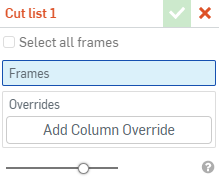
- Para seleccionar todos los marcos en Part Studio, haga clic en Seleccionar todos los marcos.
- Para seleccionar marcos específicos, active el campo Marcos y haga clic en cada segmento del área gráfica.
En este punto, puede hacer clic en la marca de verificación verde para aceptar y cerrar la operación. La Lista de cortes pasa a estar disponible en el lado derecho del área gráfica, junto con las demás tablas, y se enumera una pieza compuesta en las listas de piezas. Haga clic en el icono Lista de cortes para abrir la tabla:
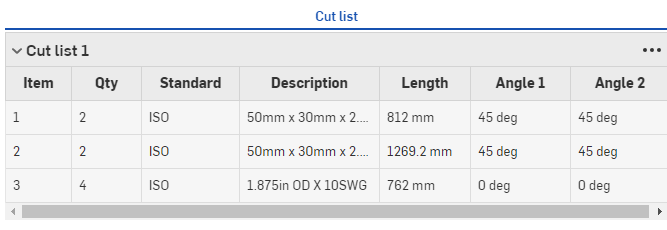
Al insertar marcos en un ensamblaje, el procedimiento recomendado consiste en insertar la pieza compuesta, no los marcos individuales. Esto garantiza que la Lista de cortes y la LDM sigan siendo precisas.
-
Cuando esté en el cuadro de diálogo Lista de cortes, puede invalidar la lista de propiedades de una pieza específica en la tabla Lista de cortes. Haga clic en Añadir invalidación de columna:
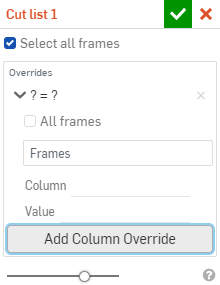
-
Puede seleccionar marcos específicos para añadir datos de propiedades adicionales a la tabla o seleccionar todos los marcos. Haga clic en la casilla de verificación junto a Todos los marcos o active el campo Marcos y seleccione los marcos en el área gráfica.
-
En el campo Columna, ingrese el nombre de una columna existente o el nombre de una columna que desee añadir.
Las columnas Elemento, Cantidad, Longitud, Ángulo 1 y Ángulo 2 no se pueden anular.
-
En el campo Valor, introduzca el valor correspondiente para el encabezado de columna de los marcos que ha seleccionado.
Por ejemplo, si desea agregar un encabezado de columna de Proveedor, especifique Proveedor en el campo Columna para agregar esa columna a la tabla. Seleccione los marcos a los que desea aplicar los datos y el valor en el campo Valor:
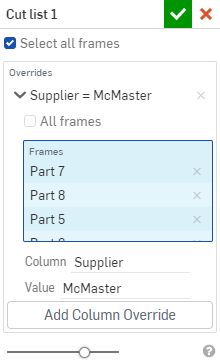
Los nuevos datos aparecen en la tabla Lista de cortes:
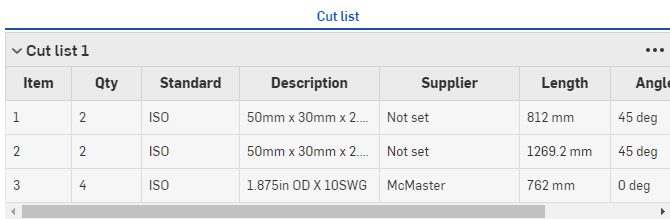
Si no se agrega ningún valor, la columna no se muestra en la tabla. Cualquier marco que no aparezca en la invalidación tiene el valor No establecido en la tabla para la columna de invalidación (como se muestra arriba).
Edición de una tabla de Lista de cortes
-
Haga clic derecho en cualquier columna y seleccione Mover a la izquierda, Mover a la derecha y Ocultar columna.
-
Use el menú de tres puntos ubicado en la parte superior derecha para copiar la tabla o mostrar el nombre de la columna si se ha ocultado una columna.
-
Edite la operación Tabla de lista de cortes (en la lista de operaciones) para quitar la invalidación y, así, la tabla se actualizará en consecuencia.
Colección de herramientas de Frame
-
 Marco: cree una colección de cuerpos barridos que compartan un perfil, ordenados de extremo a extremo.
Marco: cree una colección de cuerpos barridos que compartan un perfil, ordenados de extremo a extremo. -
 Recorte de marco: recorta los segmentos como grupos ordenados.
Recorte de marco: recorta los segmentos como grupos ordenados. -
 Cartela: sirve para crear cartelas entre los segmentos de marco adyancentes.
Cartela: sirve para crear cartelas entre los segmentos de marco adyancentes. -
 Tapa final: crea una o más tapas finales para los segmentos de marcos.
Tapa final: crea una o más tapas finales para los segmentos de marcos. -
 Lista de cortes: crea una lista de cortes de todos los segmentos de un marco con sus características. Esta operación también crea una pieza compuesta abierta para la colección.
Lista de cortes: crea una lista de cortes de todos los segmentos de un marco con sus características. Esta operación también crea una pieza compuesta abierta para la colección. -
 Etiqueta: etiquete entidades de perfil de boceto para usarlas en marcos o piezas y sumar o restar de formas de chapa metálica. Seleccione la geometría, defina la orientación y agregue propiedades.
Etiqueta: etiquete entidades de perfil de boceto para usarlas en marcos o piezas y sumar o restar de formas de chapa metálica. Seleccione la geometría, defina la orientación y agregue propiedades.